Việc quét virus cho máy tính cũ là điều vô cùng cần thiết bởi vì virus chính là nguyên nhân gây ra nhiều sự cố cho máy tính nhất. Vì thế nên các phần mềm diệt virus chính là giải pháp được rất nhiều người dùng lựa chọn. Nhưng trong bài viết dưới đây thì sẽ giới thiệu cho người dùng những mẹo để quét virus rất hiệu quả cho
máy tính cũ mà không cần phải sử dụng các phần mềm diệt virus của bên thứ ba nào.
Tìm ra các hoạt động bất thường từ Task Manager
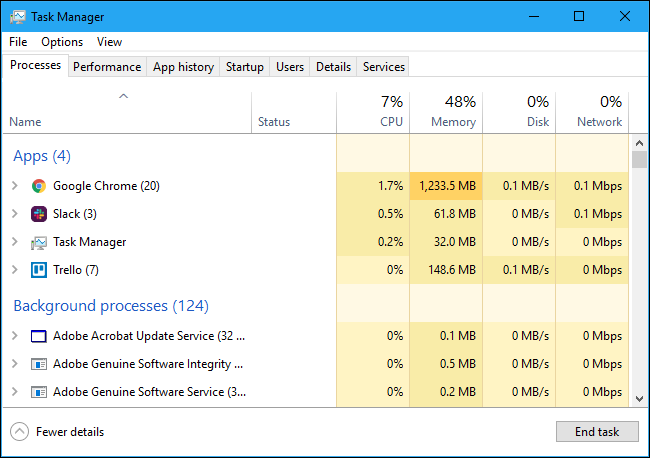
Tìm ra các hoạt động bất thường từ Task Manager
Trình quản lý tác vụ Task Manager chính là nơi cung cấp các thông tin rất chi tiết về những ứng dụng và chương trình đang chạy trên máy tính.
Bạn cũng có thể sử dụng tính năng này để có thể tìm ra bất cứ hoạt động bất thường nào đang làm tiêu hao nhiều tài nguyên của hệ thống. Để có thể mở Task Manager kiểm tra những quy trình hệ thống thì bạn cần thực hiện như sau.
- Bước 1: Nhập “Task Manager” vào khung Search hay bấm tổ hợp phím Ctrl + Shift + Esc. Ngoài ra thì bạn cũng có thể bấm Ctrl + Alt + Del > chọn Task Manager trong cửa sổ mới.
- Bước 2: Chọn Processes để xem các hoạt động của hệ thống. Nếu như bạn thấy danh sách nhỏ thì có thể bấm vào More Details để xem một danh sách mở rộng những quy trình.
- Bước 3: Phân tích những quy trình và tìm xem có bất cứ hoạt động đáng ngờ nào không. Bạn cần bấm chuột phải vào hoạt động mà bạn thấy đáng ngờ và chọn End Task.
Virus máy tính hay các phần mềm độc hại thường là sẽ sử dụng nhiều tài nguyên của bộ nhớ, CPU và ổ đĩa. Chúng sẽ thường có tên rất lạ, nhưng cũng có thể là sử dụng tên giả một cách hợp pháp để tránh bị phát hiện.
Nếu như bạn đang nghi ngờ về quy trình nào đó thì bạn chỉ cần bấm chuột phải vào quy trình đó để chọn Search online và tìm thêm những chi tiết về các chương trình trước khi mà bạn quyết định tắt nó trên hệ thống.
Sử dụng Windows Defender
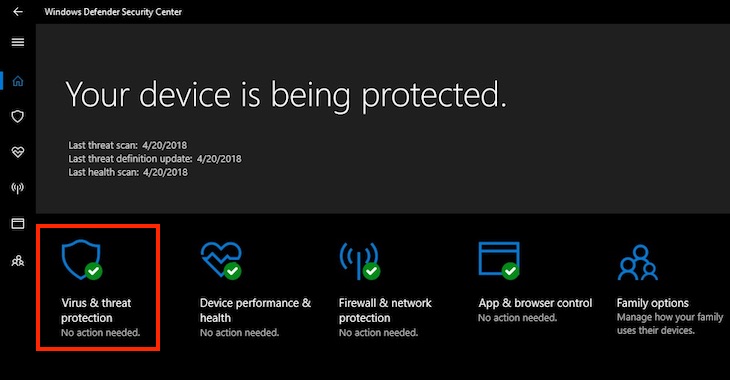
Sử dụng Windows Defender
Windows 10 sẽ tích hợp công cụ Windows Security để có thể quét liên tục máy tính cũ và tìm ra virus hay phần mềm độc hại. Nhưng bạn cũng có thể quét các phần mềm độc hại một cách thủ công bằng các cách sau:
- Bước 1: Menu Start > chọn Settings > Update & Security > chọn Windows Security.
- Bước 2: Tại mục Protection Areas thì bạn cần bấm vào mục Virus and Threat Protection để mở ra cửa sổ quét.
- Bước 3: Bấm vào Scan Options để xem 3 tùy chọn: Quick Scan, Full Scan và Custom Scan.
- Bước 4: Bạn cần chọn một tùy chọn và bấm Scan Now để quét thủ công.
Windows Security Defender cũng sẽ quét máy tính để có thể tìm ra được phần mềm độc hại. Công cụ này cũng sẽ cho phép bạn có thể thực hiện được những hành động để chống lại nhiều mối đe dọa gồm: Remove (xóa), Restore (khôi phục), Block (chặn) hay Quarantine (cách ly) mối đe dọa bằng Windows Defender.
Sử dụng Command Prompt
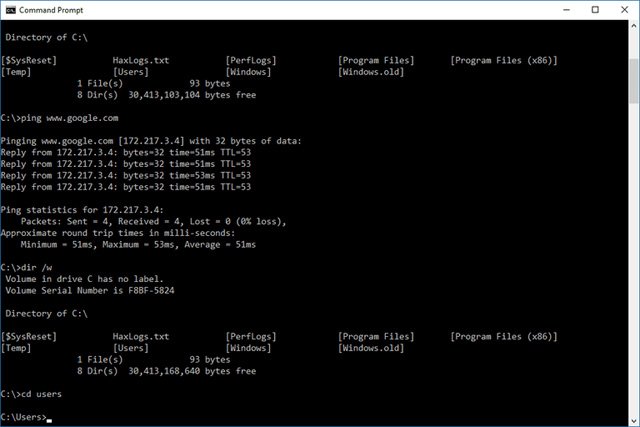
Sử dụng Command Prompt
Vì đa số virus và các chương trình độc hại đều đang trên ổ đĩa và bạn cũng có thể sử dụng Command Prompt để viết được những thuộc tính ẩn của tệp và xóa chúng đi. Dưới đây là những thao tác để có thể xóa virus khỏi hệ thống bằng CMD.
- Bước 1: Nhập “cmd” vào khung Search > Bấm chuột phải vào Command Prompt > Run as administrator.
- Bước 2: Chuyển đến phân vùng hay ổ đĩa mà bạn đang nghi bị nhiễm virus bằng ký tự 'X:' Thay thế X bằng tên ổ đĩa mà bạn đang muốn quét.
- Bước 3: Nhập lệnh “attrib -s -r -h /s /d *” và bấm Enter: Trong lệnh trên thì thuộc tính h chính là thuộc tính ẩn của tệp, r là thuộc tính ‘read-only’, s là để thay đổi tệp từ tệp người dùng sang tệp hệ thống. Thuộc tính /s là để có thể mở rộng việc tìm kiếm gồm thư mục con và /d gồm tìm kiếm các thư mục.
- Bước 4: Nhập lệnh dir để xem các tệp và thư mục con trong ổ đĩa mà bạn cần quét.
Bây giờ thì bạn cần tìm các tệp mà bạn nghi ngờ có tên chứa những từ như 'autorun' và đuôi '.inf '. Sử dụng lệnh Delete “del infected file name” để bỏ virus.
Lưu ý là bạn cần sử dụng CMD cẩn thận vì nếu như bạn sử dụng không đúng cách thì có thể sẽ làm hỏng những tệp hệ thống quan trọng.
Chỉnh sửa Windows Registry
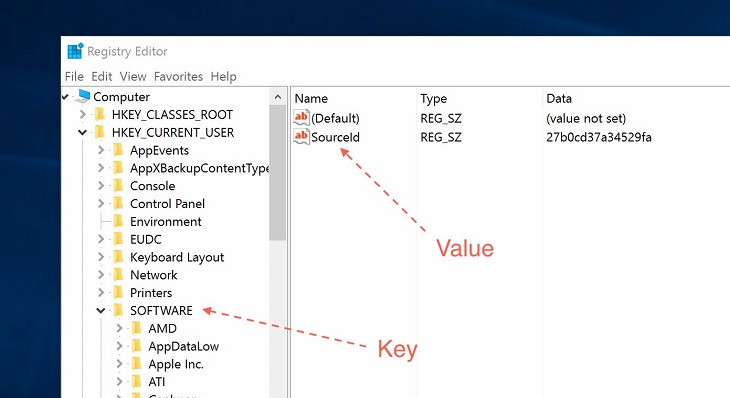
Chỉnh sửa Windows Registry
Windows Registry là cơ sở dữ liệu lưu trữ những cài đặt của cấu hình phần cứng và các phần mềm hệ thống. Nhưng cũng sẽ cho phép người dùng xóa virus bằng cách thủ công khỏi máy tính, nhưng bạn cũng cần phải xác định được virus trước khi xóa khỏi Registry.
- Bước 1: Nhập “Regedit” vào khung Search hay bấm Windows + R và nhập vào khung trống > bấm OK.
- Bước 2: Bấm chọn kết quả Windows Registry để truy cập vào cửa sổ Registry Editor.
- Bước 3: Truy cập vào HKEY_LOCAL_MACHINE, nơi các phần mềm độc hại sẽ tự cài trên hệ thống.
- Bây giờ thì bạn cần tìm các tệp đáng ngờ trong Registry theo khóa sau:
- Software/Microsoft/Windows/CurrentVersion
- Bước 4: Tìm chương trình lạ hay tệp có tên khó hiểu và tìm trực tuyến để có thể xác nhận xem nó có phải là phần mềm độc hại không.
- Bước 5: Bấm chuột phải vào mục bạn đang nghi ngờ và chọn Delete để xóa chúng khỏi Windows Registry.
Khi bạn đã loại bỏ được virus trong Windows Registry thì bạn nên sao lưu những tệp và chương trình quan trọng khi thực hiện.
Dù bạn có cẩn thận đến đâu thì bạn cũng sẽ không thể loại bỏ được các mối đe dọa từ virus máy tính. Khi bạn sử dụng những cách trên là để chống lại những mối đe dọa từ các phần mềm độc hại và để bảo vệ các dữ liệu trên hệ thống một cách an toàn khỏi các con mắt tò mò.
Trên đây là 4 mẹo để quét virus rất hiệu quả cho máy tính cũ mà không cần phải sử dụng các phần mềm diệt virus. Đương nhiên là việc sử dụng các phần mềm cũng rất hiệu quả nhưng chúng cần cài đặt, nếu bạn sử dụng 4 mẹo trên thì sẽ không cần phải cài đặt quá nhiều mà vẫn có thể diệt virus hiệu quả. Hy vọng là với những chia sẻ trên thì máy tính của bạn cũng sẽ được an toàn.
>>> Bài viết liên quan: Mua linh kiện máy tính cũ: Tại sao không???
